Cómo Desinstalar Discord De Tu Computadora
Discord, en los últimos años, ha ganado mucha popularidad debido a sus características y al enfoque único que trajo hacia la mensajería instantánea y la comunicación. Conocido entre los jugadores.
Discord es realmente una buena alternativa a otro software de comunicación como Teamspeak y más. Si deseas desinstalar Discord de tu computadora por cualquier motivo, has venido al lugar correcto, ya que te guiaremos a través del proceso paso a paso.
El proceso es bastante simple y puedes desinstalar Discord con unos pocos clics. Con eso en mente, mencionaremos una serie de métodos que puedes seguir para lograr el objetivo aquí, de modo que puedas aplicar el que te parezca más sencillo y fácil.
Resulta que Discord está instalado en el directorio AppData que se encuentra dentro de tu unidad de Windows. Dicho esto, sin más preámbulos, permítanos ponernos manos a la obra y mostrarte cómo desinstalar Discord de tu PC.
Desinstalar Discord de la configuración de Windows
Una de las primeras formas de desinstalar cualquier aplicación instalada en tu sistema es a través de la aplicación Configuración de Windows. Puedes encontrar todas las aplicaciones que has instalado en tu sistema en la categoría Aplicaciones de la ventana Configuración de Windows. A partir de ahí, el sistema operativo te permite desinstalar cualquier aplicación que desees. Para hacer esto, sigue las instrucciones que se dan a continuación:
- En primer lugar, tienes que presionar la combinación de la tecla Windows + I para abrir la ventana Configuración de Windows.
- Una vez que la ventana Configuración de Windows esté abierta, tienes que hacer clic en la opción Aplicaciones proporcionada.
 Editar Un Título En YouTube, Descripción Y Etiquetas
Editar Un Título En YouTube, Descripción Y Etiquetas- Esto te llevará a la pestaña Aplicaciones y funciones. Aquí podrás ver todas las aplicaciones que están instaladas actualmente en tu sistema.
- En la lista, busca Discord. También puedes buscar la aplicación a través de la barra de búsqueda proporcionada.
- Una vez que hayas encontrado Discord, debes hacer clic en él para expandir el menú y revelar opciones adicionales.
- Después de eso, haz clic en el botón Desinstalar proporcionado. Sigue las indicaciones en pantalla para finalizar la desinstalación de Discord.
Desinstalar Discord desde el Panel de control
Además de la aplicación Configuración de Windows, también puedes ver los programas que tienes instalados actualmente en tu sistema a través del Panel de control. El Panel de control te permite cambiar y configurar la configuración de Windows, incluida la fecha y la hora, la seguridad del sistema y mucho más. En este método, lo usaremos para desinstalar Discord de tu computadora. Para hacer esto, sigue las instrucciones que te damos a continuación:
- En primer término, abre el Panel de control buscándolo en el menú Inicio. Presiona Enter en el resultado que se muestra.
- Una vez que el Panel de control esté abierto, tienes que hacer clic en la opción Desinstalar un programa en Programas.
- En este punto, se te mostrará una lista de todas las aplicaciones que residen en tu computadora. Busca Discord en la lista y luego haz doble clic en él para desinstalarlo de tu computadora.
- Alternativamente, también puedes seleccionar Discord y luego haz clic en el botón Desinstalar en la parte superior para eliminarlo de tu computadora.
- Una vez que hayas hecho eso, sigue las instrucciones en pantalla para completar la desinstalación.
Desinstalar Discord con CCleaner
CCleaner es una utilidad de terceros desarrollada por Piriform que te permite limpiar archivos no deseados que se encuentran en tu sistema. Además de eso, también puede limpiar claves de registro no válidas junto con la capacidad de desinstalar aplicaciones que están instaladas en tu sistema.
Mira También 10 Consejos Que Debes Seguir Para Evitar Los Strike En Youtube
10 Consejos Que Debes Seguir Para Evitar Los Strike En YoutubeHay muchos desinstaladores de terceros disponibles, pero muchos de ellos vienen con bloatware adicional que pueden arruinar tu experiencia mientras usas tu computadora, por eso usamos CCleaner aquí. Para desinstalar Discord usando CCleaner, sigue las instrucciones que te damos a continuación:
- En primer lugar, asegúrate de tener CCleaner instalado en tu sistema. En caso de que no lo haga, puedes descargar la aplicación libremente yendo a este enlace aquí mismo que te lleva a la página oficial de descarga.
- Una vez que hayas hecho eso, abre CCleaner en tu computadora.
- Después de eso, en el lado izquierdo, haz clic en la pestaña Herramientas.
- Esto te llevará a la sección Desinstalar donde se enumerarán todas las aplicaciones.
- En la lista, ubica Discord y selecciónalo.
- Una vez que hayas hecho esto, tienes que hacer clic en el botón Desinstalar.
- En el mensaje de seguimiento, debes hacer clic en el botón Aceptar para continuar con la desinstalación.
Eliminar los archivos y claves restantes de Discord
Resulta que una vez que desinstalas Discord de tu sistema, todavía quedan algunos archivos que se encuentran en el directorio AppData. Además de eso, las claves de registro de la aplicación también son sobrantes. Si deseas desinstalar Discord por completo de tu sistema, se recomienda que se deshaga de ambas cosas. Para hacer esto, sigue las instrucciones que se dan a continuación:
- En primer lugar, abre el Ejecutar cuadro de diálogo pulsando tecla de Windows + R.
- Dentro del cuadro de diálogo Ejecutar, escribe % AppData% y presiona la tecla Intro.
- Esto te llevará al directorio de itinerancia dentro de AppData. Aquí, ubica el archivo de discordia y elimínalo.
- Luego, regresa y abre la carpeta Local. Aquí, ubica la carpeta Discord y elimínela también.
 Cómo Añadir A Un Amigos En Facebook Sin El Botón Agregar
Cómo Añadir A Un Amigos En Facebook Sin El Botón Agregar- Una vez que hayas hecho eso, es hora de eliminar las claves de registro. Para hacer esto, abre el cuadro de diálogo Ejecutar nuevamente.
- Luego, escribe regedit y presiona la tecla Enter.
- Esto abrirá la ventana del Registro de Windows.
- En la ventana del Registro de Windows, presiona Ctrl + F para abrir el cuadro de diálogo Buscar.
- Aquí, escribe discord y luego presiona Enter.
- Esto debería llevarte a la carpeta Discord.
- Haz clic derecho en la carpeta en el lado izquierdo y luego haz clic en Eliminar la opción.
- Repite el proceso hasta que no se encuentren resultados.
- Eso es todo, ya está. Has desinstalado con éxito Discord de tu computadora por completo.
No olvides que para que el proceso de desinstalación de Discord de tu PC tenga éxito, debes seguir cada uno de los pasos tal cual como te lo describimos aquí. Si conoces otro método para desinstalar Discord de tu ordenador, no dudes en compartirlo con nosotros en nuestra sección de comentarios ubicada más abajo. Además, si te gusto nuestra guía, también puedes compartirla con el resto de tus seres queridos. Nos leemos en nuestra próxima publicación.
Deja una respuesta

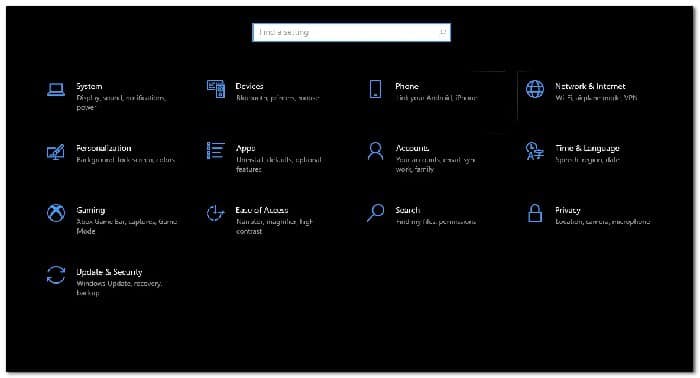
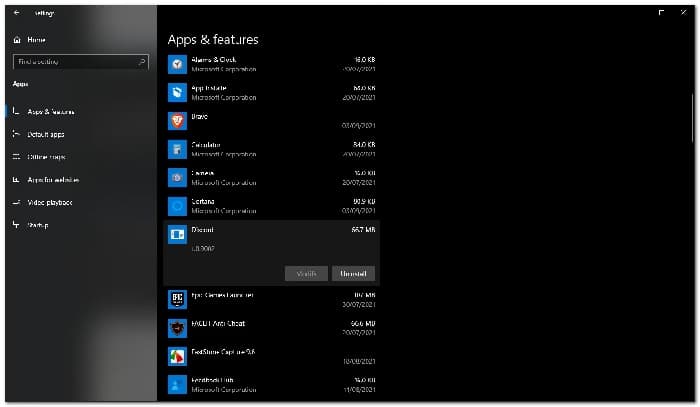
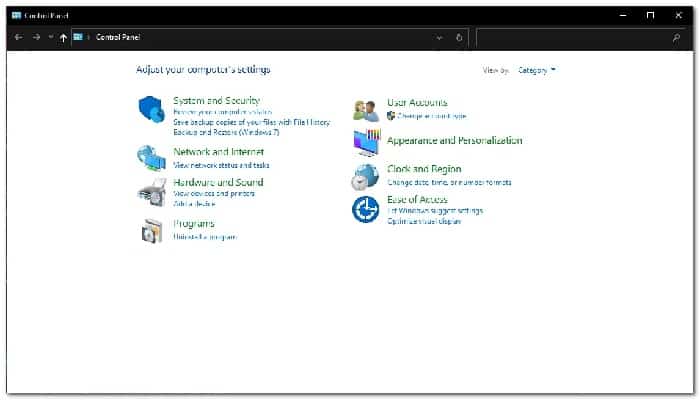
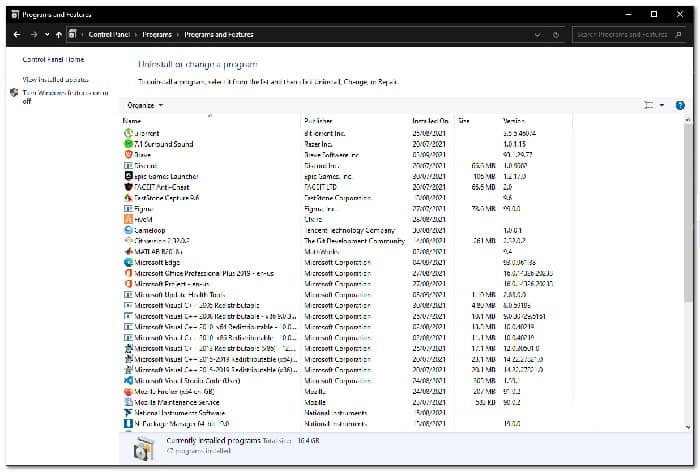
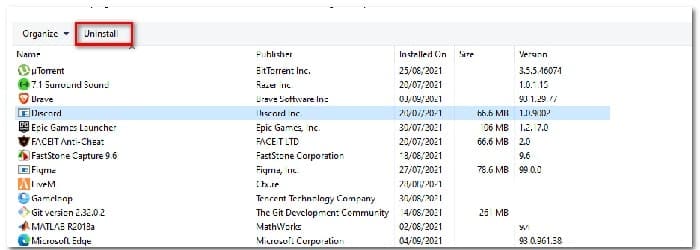
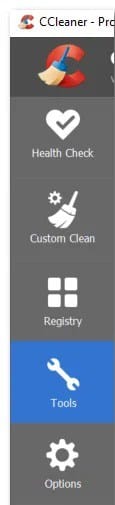
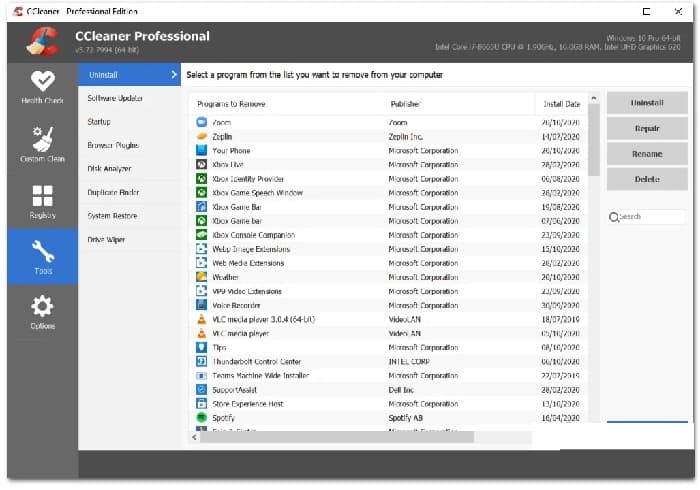

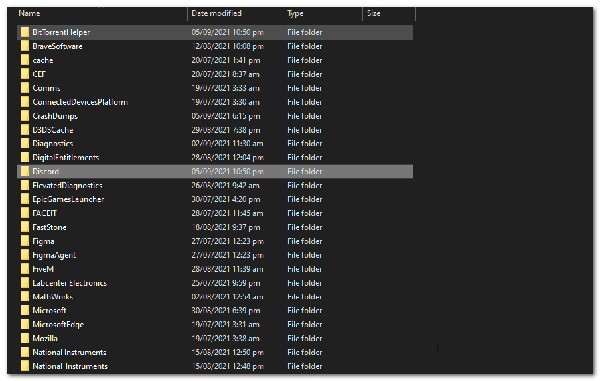
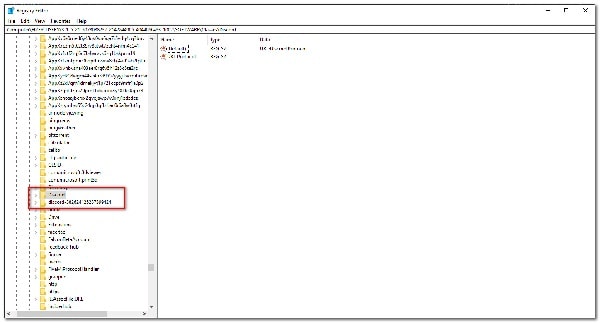
►TAMBIÉN DEBERÍAS LEER...